Ubuntu-Server mit EHCP einrichten (LAMP, DNS, FTP, Mail)
Version 1.1
1. Einführung
Dieses Tutorial hilft Ihnen beim Einrichten eines Webservers zum Hosten mehrerer Domänen. Wir verwenden EHCP, ein kostenloses Control Panel, um den Server zu verwalten. Das Tutorial sollte selbst für Anfänger leicht zu befolgen sein und Sie werden wahrscheinlich etwa eine Stunde benötigen, um Ihren Server zum Laufen zu bringen. Sie benötigen eine eindeutige statische IP-Adresse für Ihren Server. Dies kann hinter Ihrem nat-Router sein, solange Sie eine Portweiterleitung einrichten. Sie müssen die IP-Adresse kennen, die Sie dem Server zuweisen möchten, seine Subnetzmaske, das Standard-Gateway und die IP für den DNS-Server.
Ich habe Ubuntu Server 8.04 verwendet, aber das sollte auf jeder Ubuntu- oder Debian-Version funktionieren.
2. Ubuntu-Server installieren
Auf dieser Seite wird erläutert, wie Sie das Ubuntu Server-Basissystem und OpenSSH installieren. Wenn Sie bereits wissen, wie das geht, können Sie zu Seite 2 springen.
Starten Sie Ihren Computer von der Ubuntu-CD, wählen Sie Ihre Sprache und dann „Ubuntu Server installieren“.
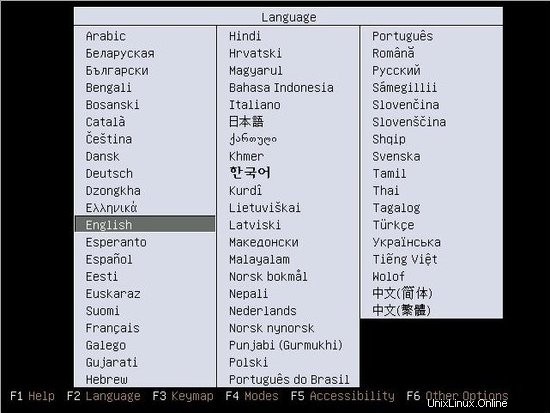
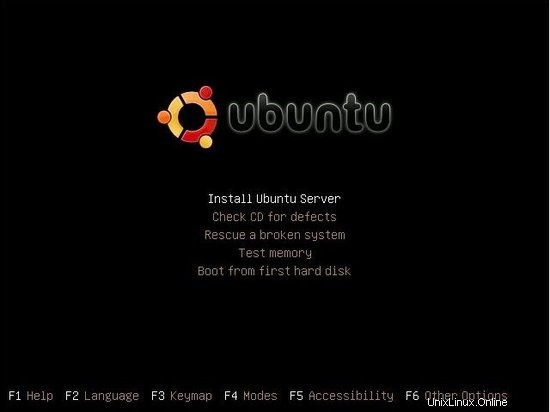
Als nächstes müssen Sie einige Fragen zu Ihrer Sprache und Ihrem Tastaturlayout beantworten.
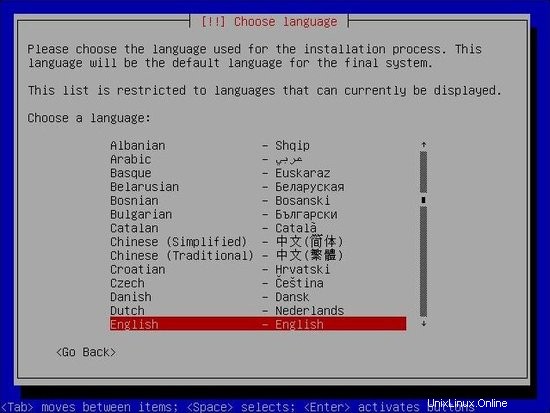
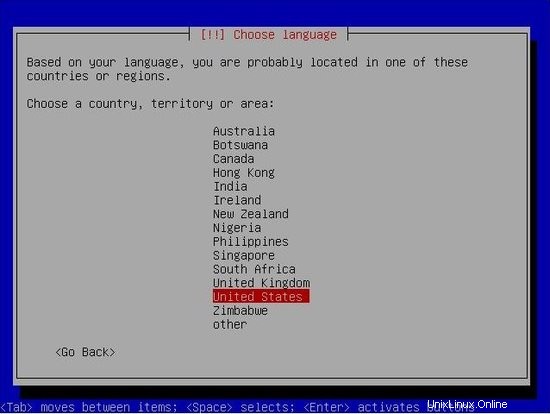
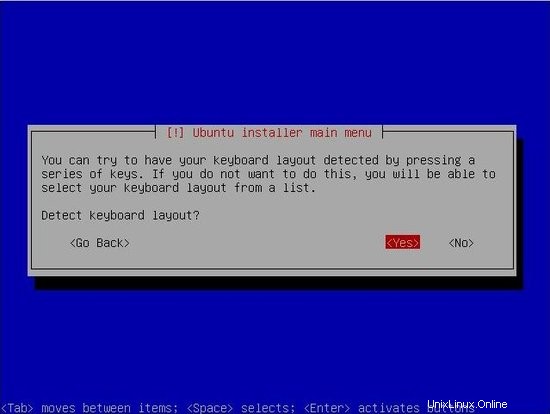
Das Ubuntu-Installationsprogramm versucht, eine IP-Adresse per DHCP zu beziehen. Sie werden die IP-Adresse später in eine statische ändern. Als nächstes müssen Sie den Hostnamen eingeben (Sie können alles verwenden, was Sie wollen).
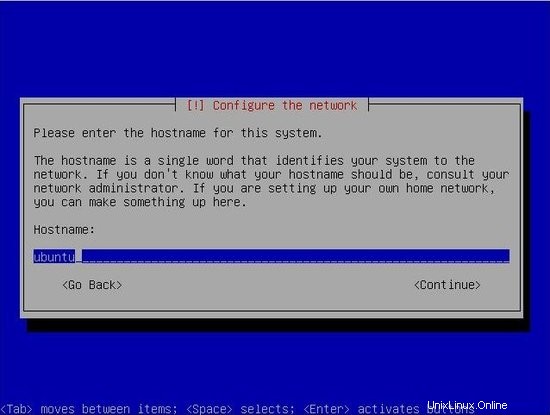
Wählen Sie Ihre Zeitzone aus:
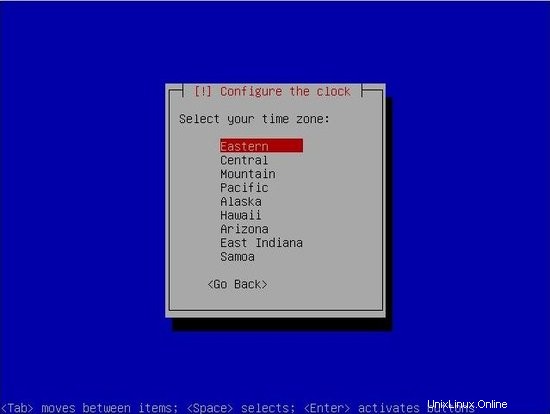
Als Nächstes partitionieren Sie die Festplatte. Dadurch werden alle Daten auf der Festplatte gelöscht! Seien Sie bei diesem Schritt bitte vorsichtig!
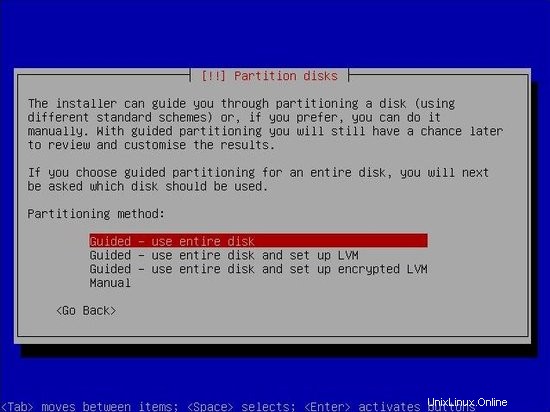
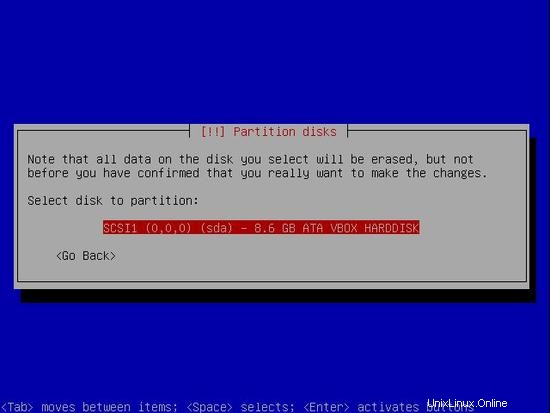
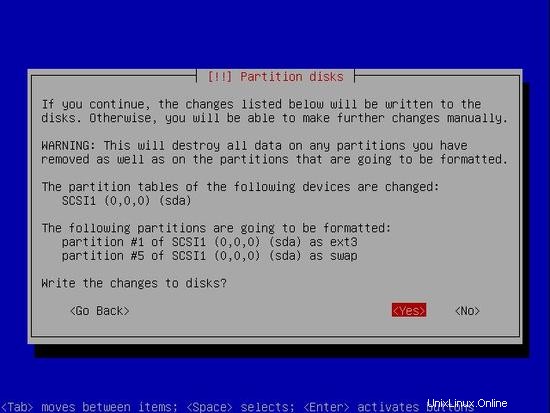
Als nächstes müssen Sie warten, bis das Basissystem installiert ist. Es kann einige Minuten dauern.
Geben Sie Ihren gewünschten Namen, Benutzernamen und Ihr Passwort ein:
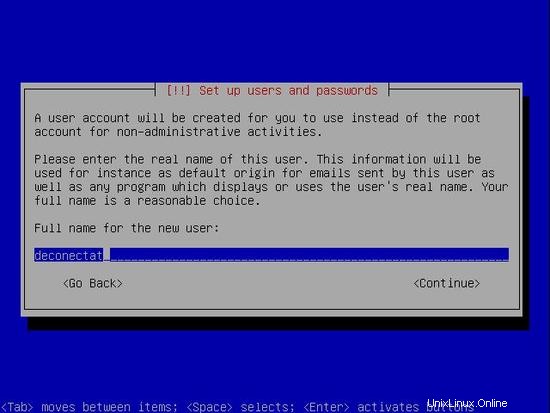
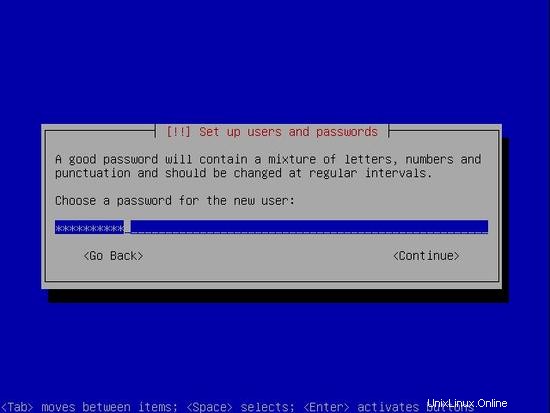
Wenn Sie sich über einen Proxy-Server mit dem Internet verbinden, geben Sie seine Adresse hier ein:
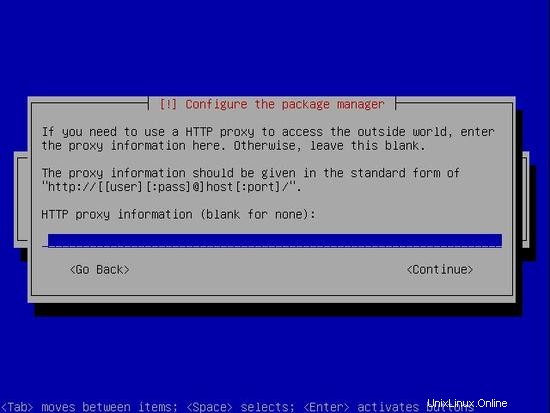
Wählen Sie im Software-Auswahlbildschirm nur "OpenSSH Server"; den Rest installieren Sie später.
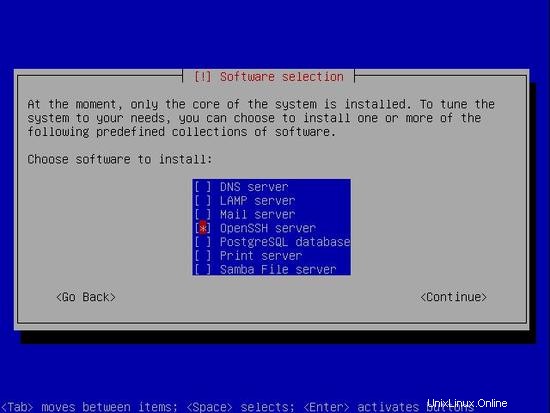
Entfernen Sie die CD aus Ihrem CD-ROM-Laufwerk und drücken Sie zum Neustart auf Weiter:
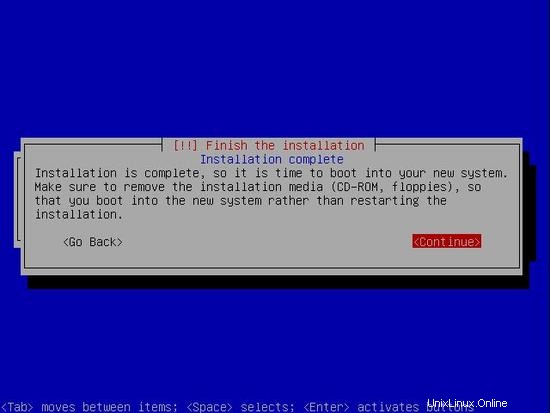
Ubuntu-Server mit EHCP einrichten (LAMP, DNS, FTP, Mail) – Seite 2
3. EHCP installieren
Nachdem Ihr System neu gestartet wurde, sehen Sie die Anmeldeaufforderung. Geben Sie den Benutzernamen und das Passwort ein, die Sie zuvor ausgewählt haben.
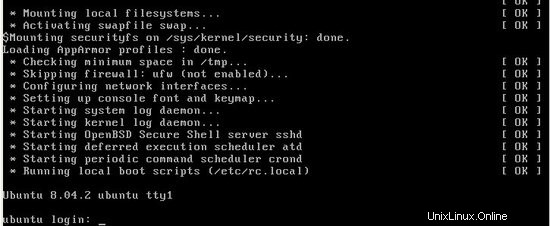
Als nächstes müssen Sie root werden (Sie müssen Ihr Passwort erneut eingeben):
sudo bash
Da dies ein Server ist, benötigen wir eine statische IP-Adresse. Bearbeiten Sie /etc/network/interfaces. Ihre Datei sollte so aussehen (verwenden Sie Ihre eigenen IP-Adressen):
nano /etc/network/interfaces
# The loopback network interface
auto lo
iface lo inet loopback
# The primary network interface
auto eth0
iface eth0 inet static
address 192.168.1.254
netmask 255.255.255.0
network 192.168.1.0
broadcast 192.168.1.255
gateway 192.168.1.1
Ich habe allow-hotplug eth0 durch auto eth0 ersetzt; Andernfalls funktioniert der Neustart des Netzwerks nicht, und wir müssten das gesamte System neu starten. Ich muss Falko für diesen tollen Tipp danken!
Geben Sie Ihre DNS in /etc/resolv.conf ein:
nano /etc/resolv.conf
nameserver 192.168.1.1
Sie müssen das Netzwerk neu starten, um die Änderungen zu übernehmen:
/etc/init.d/networking force-reload
Jetzt werden wir unser Linux-System aktualisieren
apt-get update
apt-get upgrade
Jetzt laden wir ehcp herunter:
wget http://www.ehcp.net/download
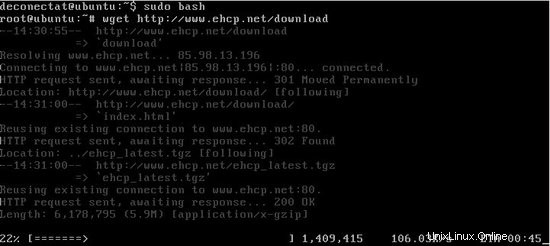
Extrahieren und installieren Sie ehcp:
tar -zxvf ehcp_latest.tgz
cd ehcp
./install.sh
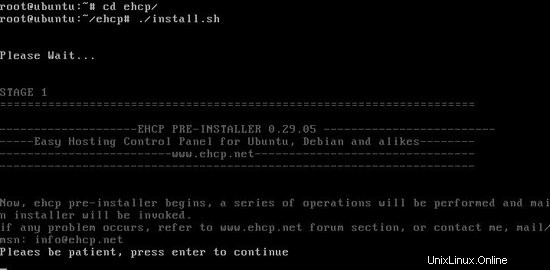
Bitte lesen Sie die Informationen sorgfältig durch! Ehcp sendet einige Informationen per E-Mail an seinen Entwickler. Wenn Sie dies nicht möchten, lesen Sie diesen Forumsbeitrag.
Sie müssen einige Male die Eingabetaste drücken, dann müssen Sie ein MySQL-Root-Passwort wählen (dieses kann und sollte sich von Ihrem Benutzerpasswort unterscheiden).
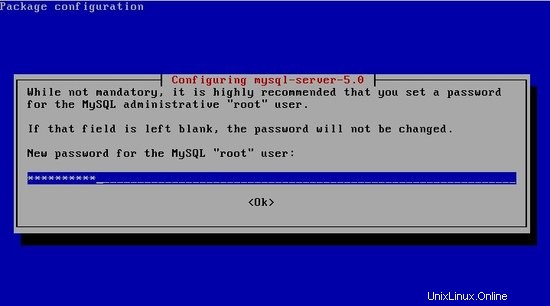
Das Setup-Skript stellt Ihnen einige Fragen:
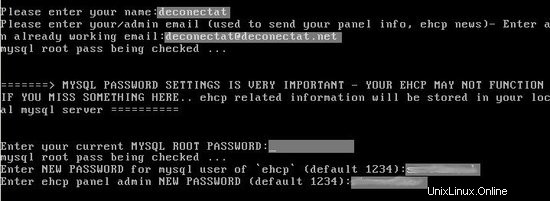
Als nächstes müssen Sie Ihre Mailserver-Konfiguration auswählen. Wählen Sie "Internetseite" und geben Sie Ihren Domainnamen ein.
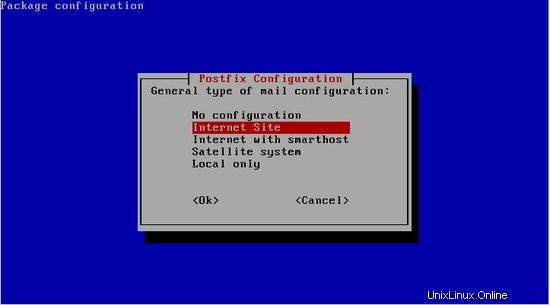
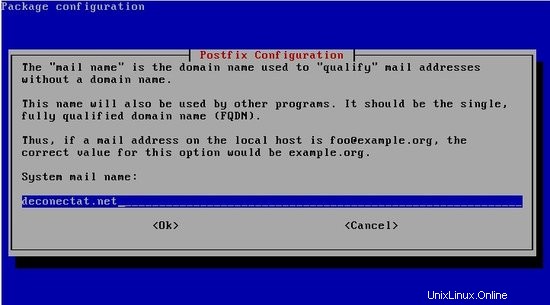
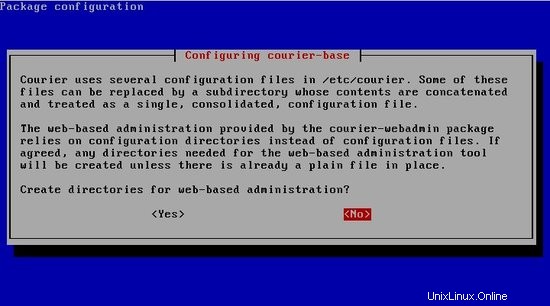
Drücken Sie ok, um ein SSL-Zertifikat zu generieren (bitte lesen Sie den Hinweis, bevor Sie ok drücken):
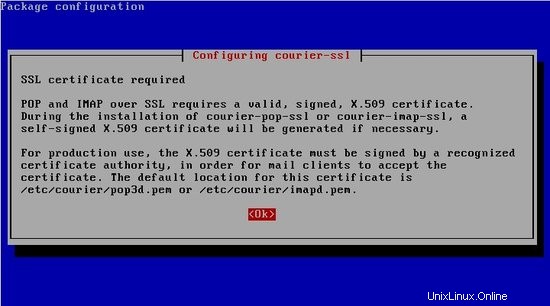
Wählen Sie im phpmyadmin-Konfigurationsbildschirm Apache 2 und drücken Sie dann ok.
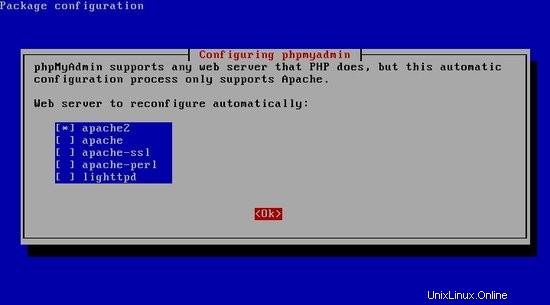
Das ist es!
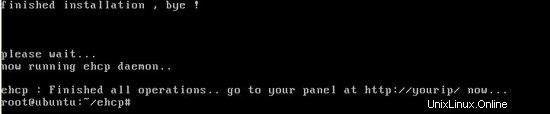
Ubuntu-Server mit EHCP einrichten (LAMP, DNS, FTP, Mail) – Seite 3
4. Verwenden Sie EHCP
Öffnen Sie einen Webbrowser (Firefox, Internet Explorer etc.) auf Ihrem Desktop-Computer und geben Sie die IP des Servers in das Adressfeld ein. Sie sollten eine Seite mit einem Link zu Ihrem ehcp-Kontrollfeld sehen. Klicken Sie auf diesen Link und Sie sollten Folgendes sehen:
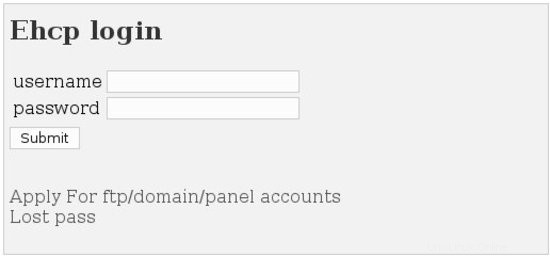
Ihr Benutzername ist "admin" und das Passwort ist dasjenige, das Sie bei der Installation von ehcp gewählt haben.
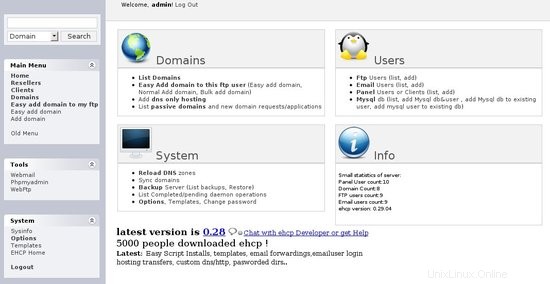
Weitere Screenshots können Sie hier sehen.